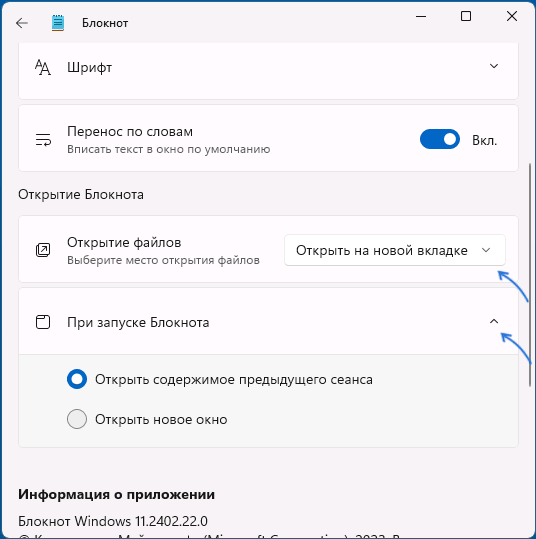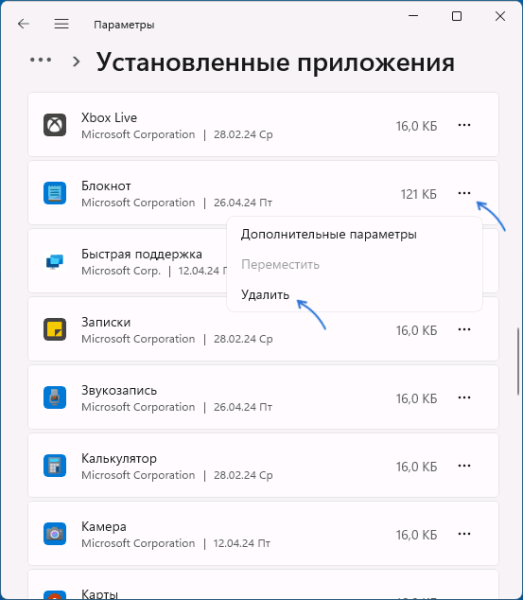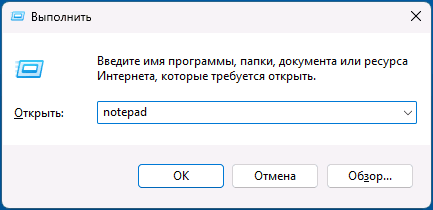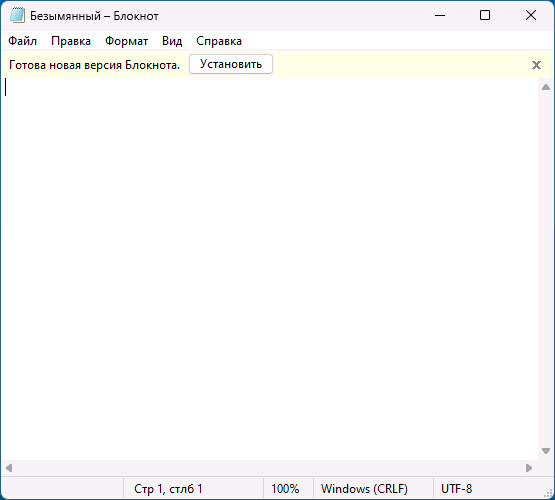Серед інших оновлених у Windows 11 додатків — вже звичний «Блокнот», що став багатьом: у ньому з’явилися вкладки, змінилася поведінка за замовчуванням при запуску програми або відкритті нових файлів, проте не всім нововведення припали до душі.
За бажання ви можете повернути класичний старий блокнот у Windows 11, про те, як це зробити далі в інструкції.
Повернення класичного блокноту
Перш ніж приступити, один нюанс: якщо в новому блокноті вам не подобається лише те, що при відкритті він відкриває нещодавно використані файли, а для кожного нового файлу автоматично створює вкладку, цю поведінку легко змінити в налаштуваннях програми:
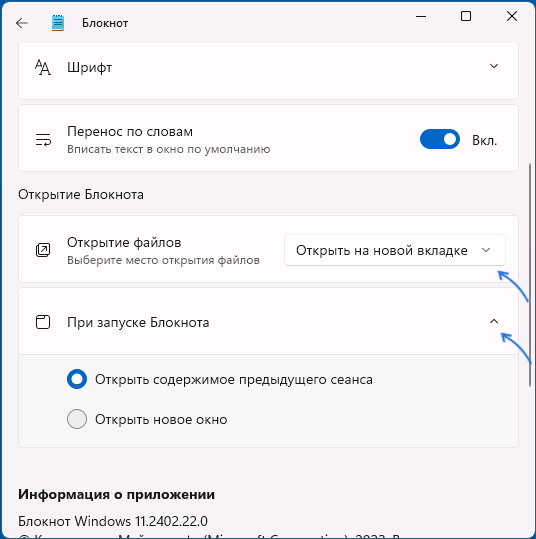
Якщо ж причини відмови від нового блокнота інші і потрібно повернути саме старий варіант, достатньо виконати такі кроки:
- Відкрийте Установки — Програми — Встановлені програми.
- Знайдіть «Блокнот» у списку, натисніть по трьох точках праворуч від назви програми, виберіть «Видалити» та підтвердіть видалення.

- Тепер, коли новий блокнот видалено, достатньо запустити notepad.exe , наприклад, за допомогою діалогового вікна «Виконати» ( Win+R ).

- Буде відкрито старий блокнот (при першому запуску повідомить про наявність оновленої програми).

Якщо вам незручно щоразу запускати блокнот за допомогою «Виконати», ви легко можете створити ярлик для запуску notepad.exe і розмістити його на робочому столі, панелі завдань або в меню «Пуск», докладніше: Як створити ярлик на робочому столі у Windows.
Якщо в майбутньому потрібно буде повернутися до оновленого блокноту, ви можете завантажити його в Microsoft Store, достатньо виконати пошук по Блокнот або Notepad.
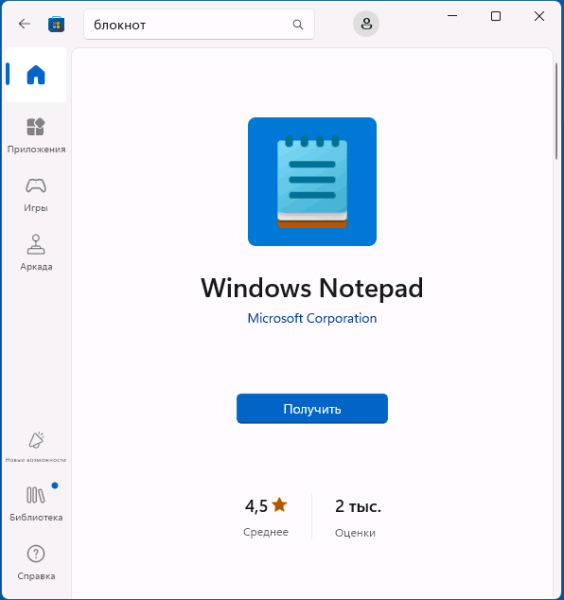
Потрібний додаток називається Windows Notepad, але не виключено, що в майбутньому буде відображатися російськомовна назва, тому звертайте увагу на розробника: для оригінального блокнота це буде Microsoft Corporation.